Guida all’installazione di Coinsnap per WooCommerce
Se utilizzi un negozio online con WooCommerce, integrare i pagamenti Bitcoin e Lightning è facile con il plugin Coinsnap per WooCommerce.
Basta installare il plugin, collegarlo al tuo conto Coinsnap e i tuoi clienti potranno pagare con Bitcoin e Lightning. Tutte le transazioni Bitcoin in arrivo vengono immediatamente inoltrate al tuo portafoglio Lightning e accreditate.
- Negozio demo WooCommerce Coinsnap: https://woocommerce.coinsnap.org/
- Articolo del blog: https://coinsnap.io/accept-bitcoin-in-woocommerce/
- WordPress: https://wordpress.org/plugins/coinsnap-for-woocommerce/
- GitHub: https://github.com/Coinsnap/Coinsnap-for-Woocommerce
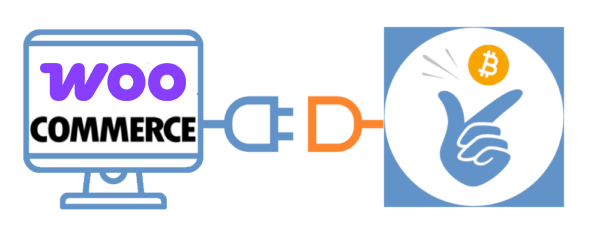

Puoi trovare facilmente il plugin Coinsnap for Woocommerce alla voce Plugin / Aggiungi plugin [1] se inserisci Coinsnap nel campo di ricerca [2]. Poi clicca semplicemente su Installa ora nel plugin Coinsnap for WooCommerce [3] e WordPress lo installerà per te.
Poi devi attivare il plugin cliccando su Attiva e inserendo il tuo ID negozio Coinsnap e la tua chiave API (entrambi si trovano nel tuo account Coinsnap).
Ora tutti i prodotti o le offerte del tuo negozio possono essere pagati con Bitcoin Lightning!
Plugin Coinsnap per WooCommerce
dalla directory di WordPress
Con il plugin di pagamento Coinsnap for WooCommerce, Coinsnap offre la possibilità di integrare i pagamenti in Bitcoin in modo semplice e veloce nel negozio WooCommerce.
Puoi scaricare il plugin direttamente dal Marketplace di WordPress o installarlo direttamente dalla tua installazione di WordPress.
Se hai già installato WooCommerce, accedi al tuo account WordPress.
(1) Richiama il backend di WordPress e vai su Plugin > Aggiungi nuovo.


(2) Inserisci “Coinsnap” nella barra di ricerca e clicca su “Installa”.
Quindi attiva il plugin.
Il plugin Coinsnap for WooCommerce è ora installato con successo e viene elencato come metodo di pagamento aggiuntivo nelle impostazioni di WooCommerce alla voce Pagamenti.
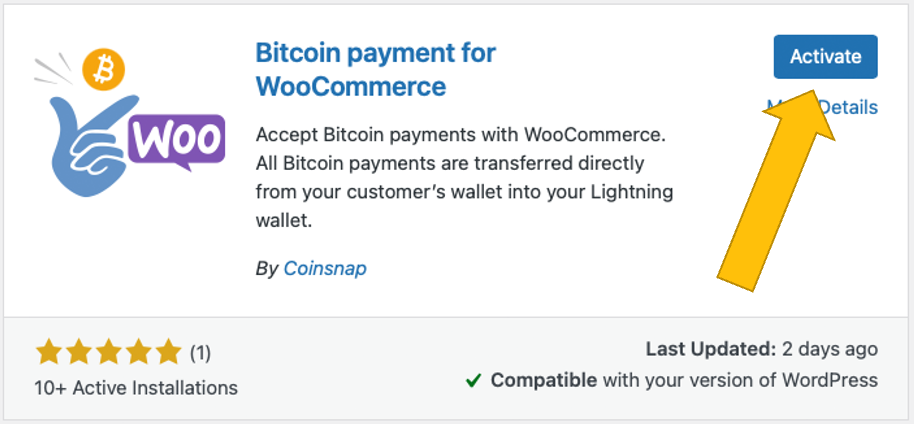
Collega il conto Coinsnap con il plugin WooCommerce
Impostazioni di WooCommerce Coinsnap
Dopo aver installato e attivato il plugin Coinsnap for WooCommerce, devi effettuare le impostazioni di Coinsnap. Vai su WooCommerce / Impostazioni nella barra laterale nera a sinistra. Apri la scheda Impostazioni di Coinsnap (a destra).
Dopo aver cliccato sul link fornito o aver visitato la scheda delle impostazioni di Coinsnap, vedrai prima il messaggio Errore di connessione Coinsnap [1] in rosso. Ciò significa che devi inserire il tuo Coinsnap Store ID [2] e la tua Coinsnap API Key [3] nei due campi corrispondenti.
Puoi trovare queste informazioni nel tuo account Coinsnap nella sezione delle impostazioni del negozio. Se non hai ancora un account Coinsnap, puoi registrarti utilizzando il seguente link: Registrazione a Coinsnap.
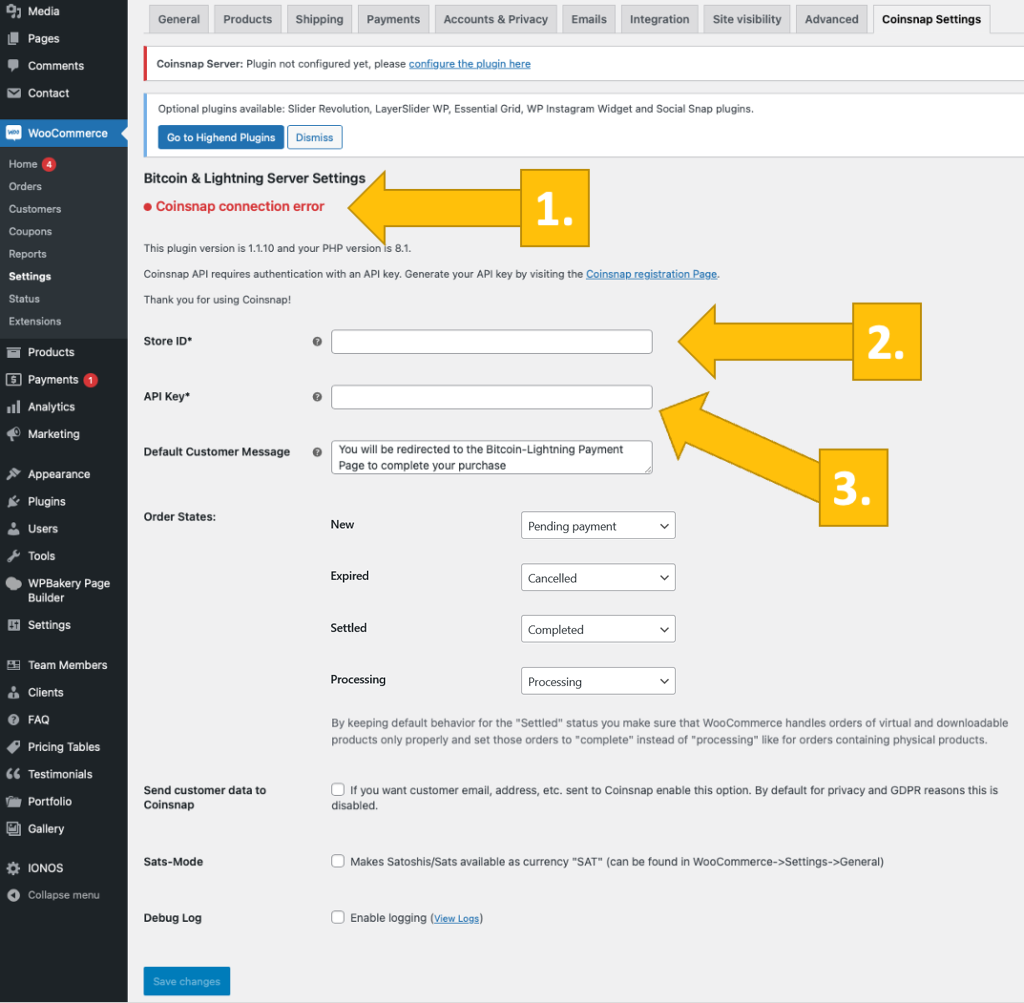
Impostazioni del negozio Coinsnap
Nel backend di Coinsnap, vai alla voce di menu Impostazioni, quindi clicca su Negozio nel campo blu.
Qui troverai il Coinsnap Store ID [1] e la Coinsnap API Key [2]. Copiali uno dopo l’altro nei campi corrispondenti delle impostazioni di WooCommerce Coinsnap (vedi sopra).
Poi clicca sul pulsante Salva modifiche in fondo alla pagina per applicare e salvare le impostazioni.
Una volta inseriti e salvati i dati Coinsnap nelle impostazioni di WooCommerce Coinsnap, vedrai il messaggio verde Il server Coinsnap è connesso nella parte superiore della scheda. Questo significa che ora ci sono tutte le condizioni tecniche affinché WooCommerce visualizzi le transazioni Bitcoin dal portafoglio dei tuoi clienti al tuo portafoglio. Ora manca solo un ultimo passo e potrai vendere in Bitcoin!

Connetti il server BTCPay con il plugin WooCommerce
Impostazioni del server BTCPay di Coinsnap per WooCommerce
Dopo aver installato e attivato il plugin Coinsnap Bitcoin Donation, devi configurare le impostazioni di Coinsnap.
Per farlo, vai su WooCommerce [1] -> Settings [2] nella barra laterale sinistra del tuo backend WordPress.
Poi seleziona la scheda Coinsnap Settings [3] e seleziona il server BTCPay come provider di pagamento [4].
Non dimenticare di cliccare sul pulsante blu Save in basso a sinistra!
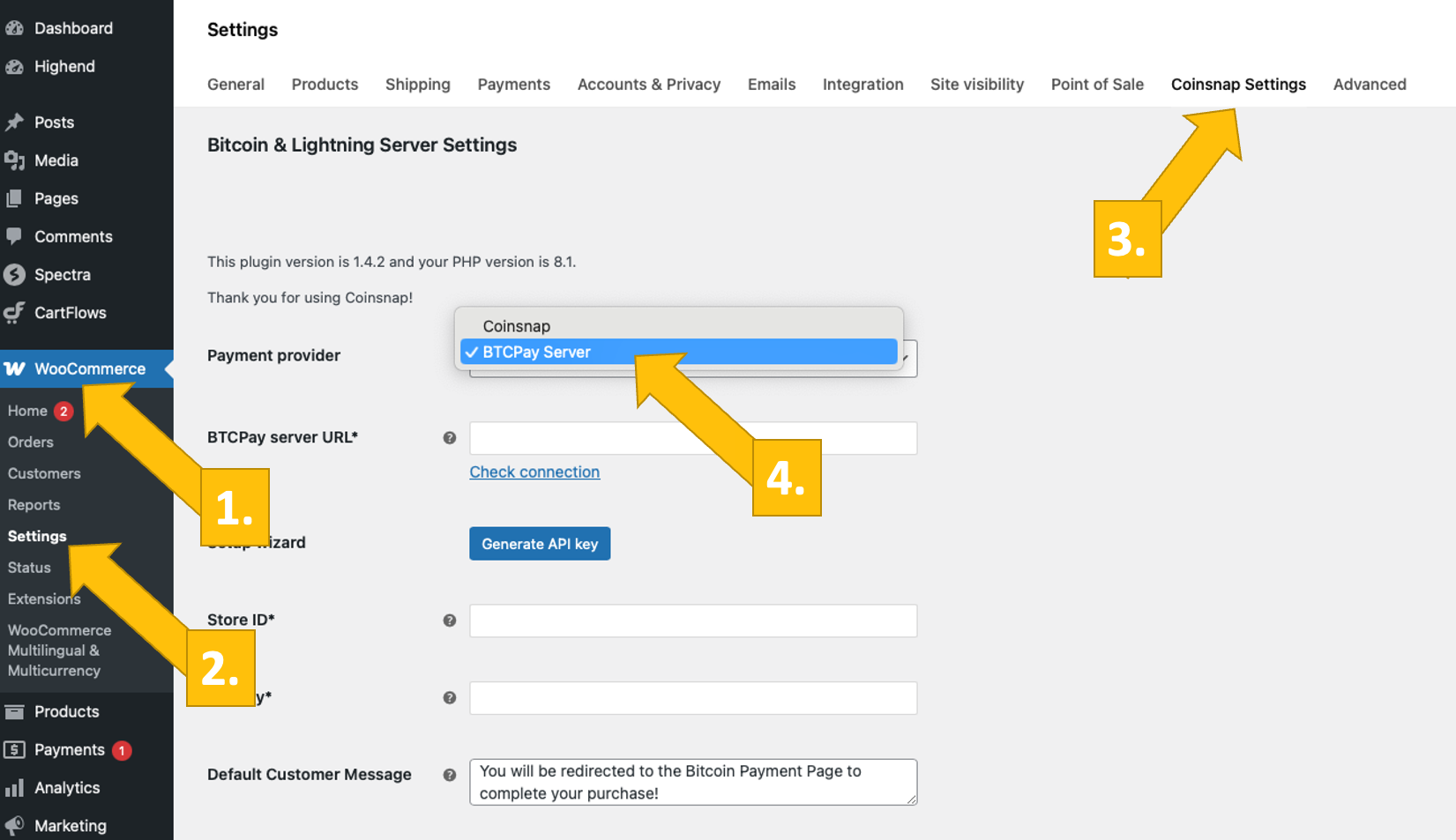
Ora accedi al tuo server BTCPay.
Una volta fatto questo, inserisci l’URL del tuo server BTCPay nel campo URL* del server BTCPay [1].
Successivamente, clicca sul pulsante Genera chiave API [2].
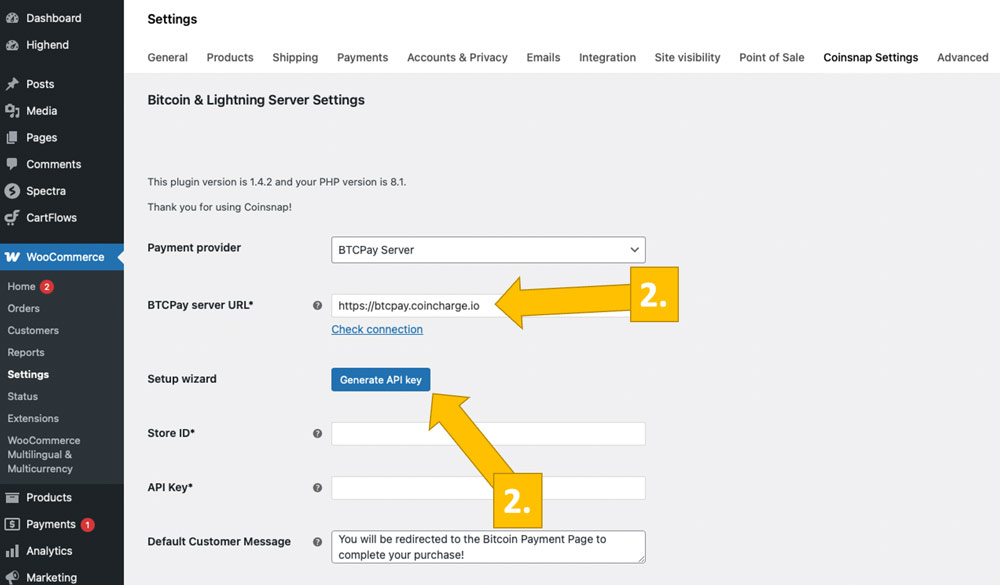
Verrai quindi reindirizzato al tuo server BTCPay.
Seleziona il tuo negozio [1] e poi clicca su continua [2].

Nella finestra successiva, inserisci il nome del tuo negozio in alto [1] e poi clicca su autorizza app [2].

Il tuo server BTCPay è ora collegato con successo al tuo negozio online tramite il plugin Coinsnap for WooCommerce!
(Guarda l’indicatore di successo verde qui sopra).

Impostazioni di pagamento di WooCommerce
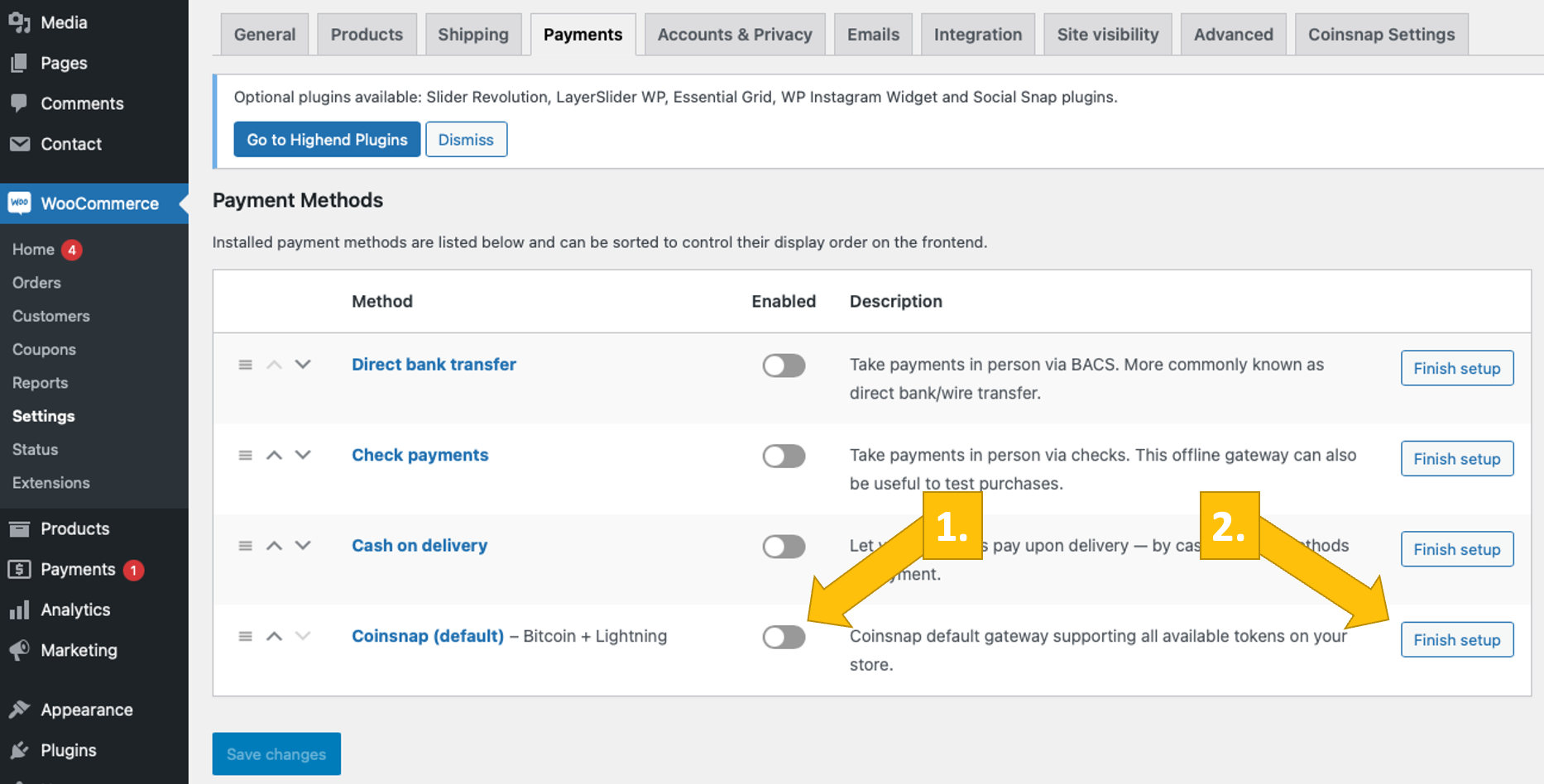
Ora apri la scheda Pagamenti nelle impostazioni di WooCommerce e vedrai un elenco dei metodi di pagamento disponibili.
[1] Attiva Coinsnap: Attiva Coinsnap come opzione di pagamento facendo scorrere l’interruttore verso destra.
[2] Impostazioni individuali: Puoi personalizzare il processo di pagamento con Coinsnap per adattare il percorso del cliente alle tue esigenze. Per farlo, clicca sul pulsante Termina configurazione o Gestisci .
Effettuare impostazioni individuali
Cliccando su “Completa la configurazione” o “Gestisci” si accede alla pagina con le impostazioni dettagliate. Qui è possibile apportare delle modifiche che verranno visualizzate dal cliente durante il processo di pagamento.
[1] Abilitato/Disabilitato: Assicurati che la casella di controllo sia selezionata e che il gateway sia abilitato.
[2] Titolo: Qui puoi modificare il nome del metodo di pagamento, ad esempio “Pagamento Bitcoin/Lightning”.
[3] Messaggio del cliente: qui puoi far sapere al tuo cliente cosa deve aspettarsi nei prossimi passi.
[4] Testo del pulsante: Puoi anche modificare il testo del pulsante che attiva il pagamento vero e proprio e genera il codice QR per il pagamento del tuo cliente, ad esempio “Voglio pagare con Bitcoin ora!”.
[5] Icona Gateway: qui puoi caricare un simbolo o un’icona a tua scelta che illustri il metodo di pagamento Bitcoin Lightning nel tuo checkout. Questa immagine serve come indicatore visivo di un’opzione di pagamento o di un gateway specifico che verrà mostrato al cliente al momento del checkout.
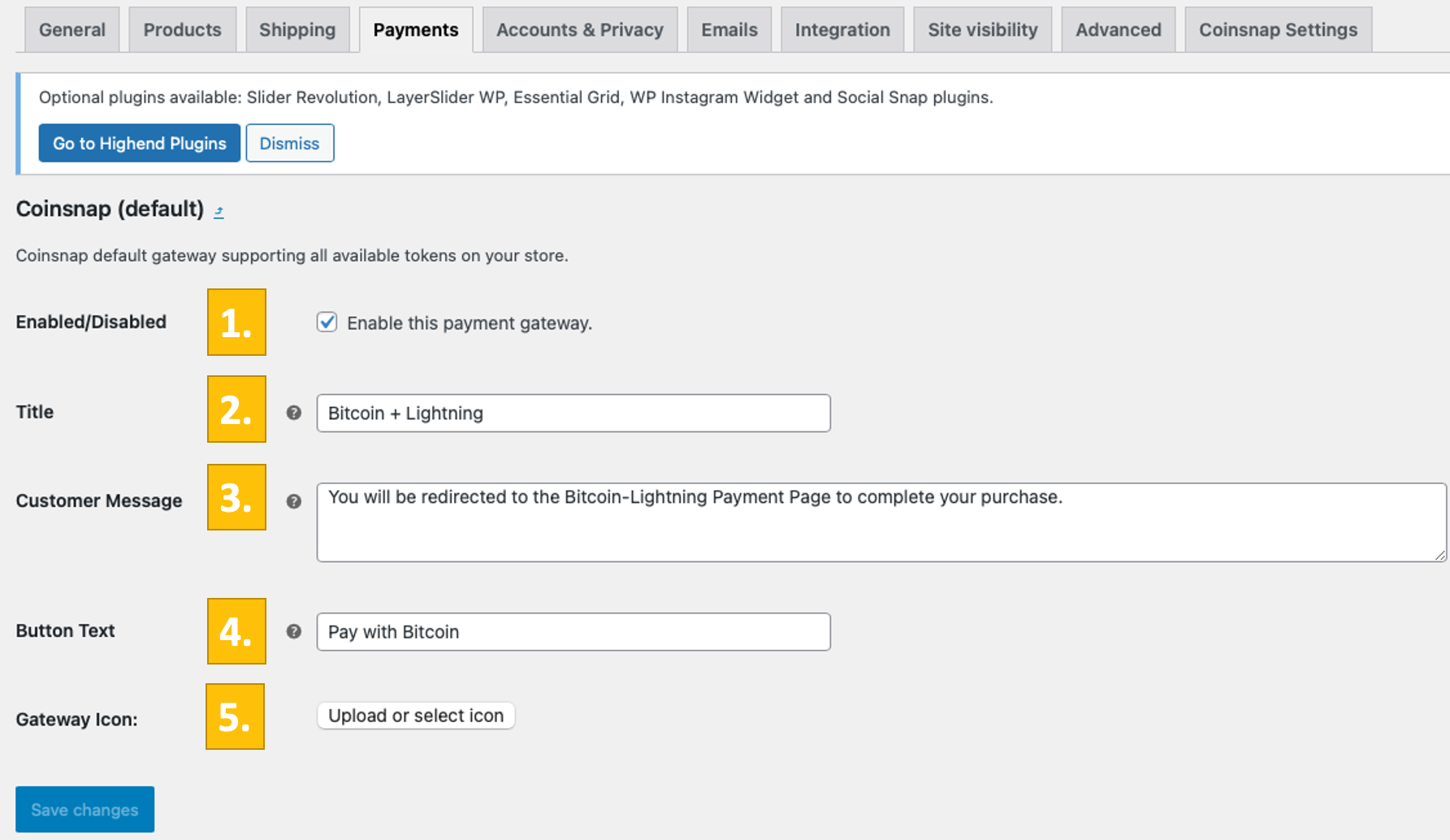
Prova il pagamento nel negozio WooCommerce
Dopo aver effettuato tutte le impostazioni, è necessario effettuare una transazione di prova.
Effettua un ordine nel tuo negozio online WooCommerce e cerca Bitcoin e Lightning Payment tra le opzioni di pagamento disponibili.
Scegli questo metodo e clicca su Paga con Bitcoin.
Verrai reindirizzato alla pagina di pagamento in Bitcoin per completare l’acquisto.
La pagina di pagamento in Bitcoin viene ora visualizzata e offre al pagatore la possibilità di pagare con Bitcoin o Lightning.
Entrambi i metodi sono integrati nel codice QR visualizzato.
Dopo il pagamento, la fattura può essere visualizzata in dettaglio.

















